В повседневной жизни нам нужен экранный рекордер, чтобы снимать обучающие видеоролики, записывать игровой процесс или видеозвонки с семьями или коллегами.Однако на странице Google слишком много инструментов, чтобы вы могли их выбрать.Вы можете выбрать один из них по желанию.Затем вы отчаянно обнаружили, что есть водяной знак, который делает записанное видео бесполезным.Чтобы избавить вас от затруднительного положения, мы выбираемлучшие бесплатные программы записи экрана без водяных знаковв этой статье.Пожалуйста, двигайтесь дальше.
Бонусные подсказки:
VideoSolo Screen Recorder-это универсальное и простое в использовании средство записи экрана, которое позволяет записывать действия на экране компьютера на Mac и Windows.Это полезно для записи онлайн-встреч в различном формате и в высоком качестве.Запись игрового процесса без задержек тоже удобна.
3 лучших бесплатных программы записи экрана без водяных знаков
# Top 1.OBS Studio-самая известная программа записи экрана с открытым исходным кодом
Если говорить о бесплатных устройствах записи экрана, то самой известной может быть OBS(Open Broadcaster Software)Studio.Поскольку это программа с открытым исходным кодом, она абсолютно бесплатна без водяных знаков.Многие стримеры Twitch и ютуберы используют его для записи того, что находится на их экранах, или для прямой трансляции их аудитории.
Лучшие Бесплатные Программы Для Записи Видео с Экрана + Ссылки На Скачивание
Являясь мощным поставщиком услуг записи на рабочем столе и потоковой передачи в реальном времени, OBS помогает пользователям обогащать, конвертировать и создавать мультимедийный контент в Windows, Mac или Linux.Он хорошо спроектирован для удобного захвата видео с веб-камеры и рабочего стола, а также звука системы и звука с микрофона.Кроме того, в OBS легко получить понравившийся вам макет экрана.Например, многие пользователи YouTube хотят, чтобы изображение игры и аудиопоток игры находились на заднем плане, а затем веб-камера фиксировала их лицо, которое можно отобразить в меньшем поле в углу.Это можно настроить за секунды.
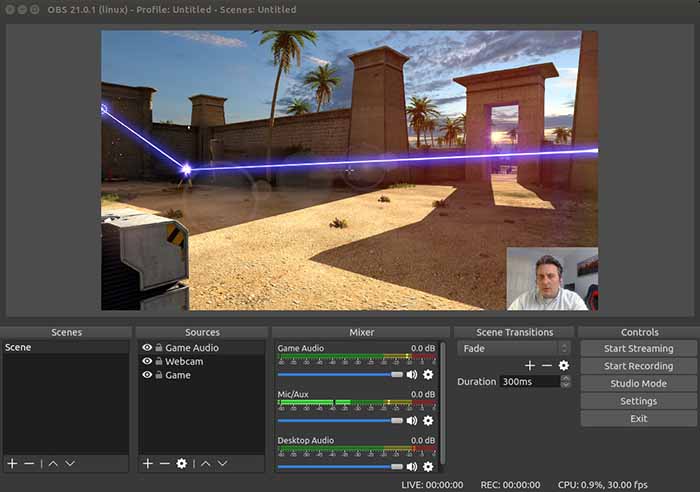
ОС:
Windows, Mac и Linux
Плюсы:
• Полный набор функций записи вместе с функциями прямой трансляции для бесплатного использования
• Создавайте неограниченное количество сцен и легко переключайтесь, чтобы сохранить конфиденциальность.
• Полностью без ограничений и без водяных знаков.
• Большой выбор вариантов источника.
• Поддержка отличного редактирования видео и аудио.
Минусы:
• Слишком сложно для новичков.
• Слабая помощь и руководство.
# Top 2.Free Cam-записывайте действия на экране без ограничений по времени
Free Cam-еще одно полезное бесплатное средство записи экрана для создания скринкастов.Он предоставляет полный набор функций для создания профессиональных видеоуроков и презентаций электронного обучения.С его помощью вы можете легко записывать любой размер экрана, микрофон и системные звуки.Более того, вы можете использовать встроенный аудио-и видеоредактор этого инструмента, чтобы превратить ваш черновик видео в полноценный видеоурок.
Лучшие БЕСПЛАТНЫЕ Программы Для Записи Видео С Экрана на ПК | ShareX, OBS Studio, ScreenRec и др.
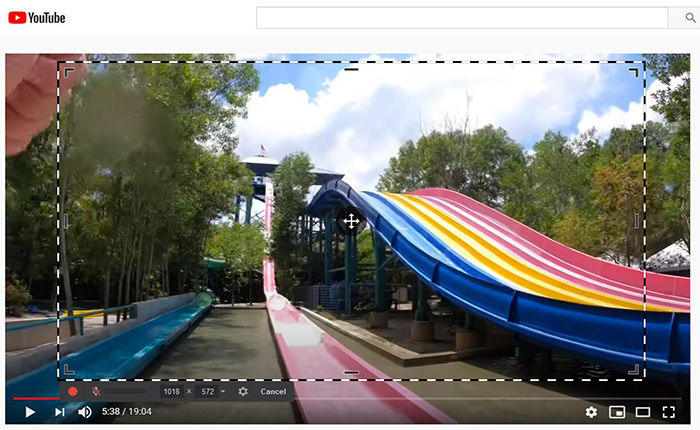
ОС:
Плюсы:
• Нет водяных знаков или ограничений по времени.
• Встроенный редактор аудио и видео.
• Обмен видео прямо на YouTube.
Минусы:
• Максимальное качество записи-760p.
• Вы не можете записывать веб-камеру и записывать экран и веб-камеру одновременно.
• Вы не можете записать отдельный голос за кадром.
• Потратьте много времени, чтобы установить эту программу на компьютер.
# Наверх 3.Screencast-O-Matic-настольный рекордер «все в одном»
Screencast-O-Matic-популярное средство записи экрана, которое позволяет легко снимать изображения с экрана.Вы можете записывать полноэкранную или настраиваемую область экрана по своему усмотрению.Есть удобная функция-вы можете поделиться записанными видео с друзьями после записи.Он предлагает базовую версию для добавления аннотаций к видео.Если вы хотите использовать больше функций, вы можете попробовать его платную версию.
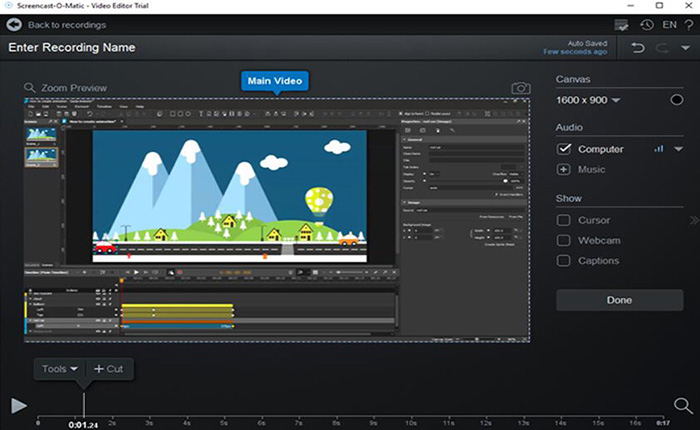
ОС:
Chromebook, Windows и Mac
Плюсы:
• Делитесь видео в социальных сетях, таких как YouTube.
• Просто в использовании.
Минусы:
• Аудиорекордер только для Windows.
• Видеоредактор загружается отдельно.
• Максимальная длина запись видео в этой бесплатной версии составляет 15 минут.
[Особая рекомендация] Профессиональный и простой в использовании платный видеорегистратор.
VideoSolo Screen Recorder выделяется как лучший настольный рекордер экрана с полными функциями записи.С его помощью вы можете производить запись экрана и веб-камеры без водяных знаков, которая может включать не только звук вашего ПК, но и ваш собственный голос через микрофон.Вы можете записывать только аудио.
Вы можете свободно выбирать режимы выбора области, включая выбор определенного активного окна и следование курсору мыши.Поддерживается добавление текста, аннотаций, выноски вместе со скриншотами во время захвата.Между тем, вы также можете заранее запланировать задачу записи, чтобы автоматизировать запуск и выключение.Помимо видеомагнитофона, он может работать отдельно как записывающее устройство с веб-камеры, аудиорекордер, а также как инструмент для создания снимков экрана.Он предлагает разные интерфейсы для пользователей Mac и Windows, но их функции почти одинаковы.
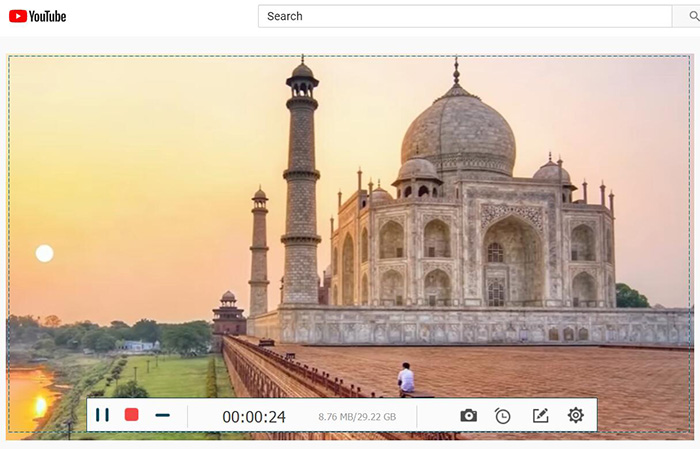
ОС:
Плюсы:
• Изящный интерфейс для простоты использования.
• Богатое и подробное руководство.
• Доступны запланированные задачи.
• Добавление аннотаций, выделение курсора и снимки экрана во время записи.
• Вывод всех популярных видеоформатов высокого качества, таких как MP4, WMV, MOV, AVI, TS и т.Д. +
Минусы:
• Бесплатная версия имеет ограничение по времени, которое ограничивает продолжительность каждого клипа менее 3 минут.(Профессиональная версия может решить эту проблему.)
Заключительные слова
Надеемся, что перечисленные выше плюсы и минусы устройств записи экрана без водяных знаков действительно помогут вам найти тот, который вам нравится, и сделать запись более удобной и эффективной.Первые три совершенно бесплатны без водяных знаков.Последний платный, но он профессиональный и простой в использовании, поэтому мы настоятельно его рекомендуем.Если вы хотите дополнить список и внести какие-то предложения, не стесняйтесь обращаться к нам по электронной почте или оставлять комментарии ниже.
Горячие статьи

Самый простой способ копировать и конвертировать DVD в видеоформат MP4

Как записать собрание Zoom без разрешения организатора

Как воспроизводить Blu-ray Disc на компьютере

[3 шага] Как без труда конвертировать MKV в MP4

Окончательное руководство о том, как легко скопировать DVD на USB
Источник: www.videosolo.com
15 лучших бесплатных программ записи экрана, которые стоит использовать на компьютере и мобильном телефоне
Есть много причин, по которым вам нужен экранный рекордер, например, запишите свой игровой процесс для публикации на Twitch, сделайте видеоурок, чтобы привлечь внимание ваших учеников, познакомьте с практическими рекомендациями по программному обеспечению или мобильным приложениям. Согласно нашим исследованиям, стоимость по-прежнему является наиболее важным элементом при выборе устройства записи экрана. Хорошая новость в том, что есть бесплатные устройства записи экрана на рынке. С их помощью вы можете записывать свой экран, не платя ни копейки. В этой статье будет указан верхний список ниже.


- Часть 1: 10 лучших бесплатных программ записи экрана для ПК / Mac
- Часть 2: 5 лучших бесплатных программ записи экрана для iPhone / Android
- Часть 3: Лучший Freemium Screen Recorder для ПК / Mac
- Часть 4: Часто задаваемые вопросы о бесплатном средстве записи экрана
Часть 1: 10 лучших бесплатных программ записи экрана для ПК / Mac
Top 1: Бесплатная онлайн-запись экрана Vidmore
Хотите записать экран, но не хотите устанавливать программное обеспечение? Vidmore Бесплатная онлайн-запись экрана может удовлетворить все ваши потребности. Как бесплатное средство записи экрана, он не требует установки какого-либо программного обеспечения на жесткий диск.
- Бесплатно.
- Записывайте полноэкранный режим или пользовательский регион онлайн.
- Поддержка захвата с веб-камеры и микрофона.
- Нет водяного знака или ограничения по длине.
- Доступно для всех основных браузеров.
- Он не предлагает редактирования видео.
- Формат вывода ограничен.
Как записать экран бесплатно
Шаг 1: Когда вам нужно записать экран, откройте браузер и посетите https://www.vidmore.com/free-online-screen-recorder/ . нажмите Запустить бесплатный рекордер кнопку, чтобы загрузить программу запуска.

Шаг 2: Щелкните значок Монитор значок и установите область записи. Включите Системный звук значок и отрегулируйте громкость. Если вы хотите добавить свои реакции к записи экрана, включите Вебкамера а также Микрофон ; в противном случае отключите их.

Шаг 3: нажмите REC кнопку, чтобы начать запись экрана. Когда запись экрана будет завершена, нажмите кнопку Стоп кнопку и загрузите на жесткий диск.

Топ 2: OBS Studio

OBS — это приложение для вещания с открытым исходным кодом, а также бесплатное средство записи экрана. В OBS можно найти базовые функции, аналогичные платному ПО. Более того, он хорошо работает на широком спектре компьютеров и ноутбуков.
- Совместим с ПК, Mac и Linux.
- Включите обширные настраиваемые параметры.
- Транслируйте экран на YouTube или Twitch.
- Запишите несколько источников, включая экран.
- В нем нет видеоредактора.
- Он может сохранять записи только в MP4 и FLV.
Топ 3: QuickTime

Хорошо известно, что QuickTime — это предустановленный медиаплеер в macOS. Он позволяет воспроизводить самые популярные форматы видеофайлов. Кроме того, он также предлагает бесплатную функцию записи экрана. Если вы используете macOS, это простой вариант.
- Запись экрана на Mac и iPhone.
- Простота использования и не требует установки.
- Просмотрите видео после записи экрана.
- Он может сохранять записи только в MOV.
Вверх 4: игровая панель Windows 10

Сначала Game DVR был устройством записи игр на Xbox One. Теперь Microsoft перенесла бесплатную функцию записи экрана в Windows 10. Помимо игрового процесса, она может записывать все, что отображается на вашем экране.
- Записывайте игровой процесс плавно.
- Обеспечивает хорошее качество продукции.
- Делайте скриншоты во время записи экрана.
- Доступно только для Windows 10.
- Он не может захватывать веб-камеру.
Топ 5: ShareX

Подобно OBS, ShareX — еще одно средство записи экрана с открытым исходным кодом, доступное для Windows и Linux. Это позволяет делать снимки экрана и делать скриншоты для более длинных веб-страниц. Что еще более важно, все функции бесплатны.
- Запись экрана бесплатно.
- Управляйте записью экрана с помощью горячих клавиш.
- Преобразование записи в анимированные изображения GIF.
- Загрузите результаты в облачные сервисы.
- Кривая обучения не очень хорошая.
- Он не совместим с Mac.
Шесть лучших: CamStudio

CamStudio — еще одно бесплатное средство записи экрана с открытым исходным кодом для пользователей ПК. Хотя интерфейс выглядит устаревшим, он предоставляет все основные функции для записи экрана, такие как ярлыки и другие настраиваемые параметры.
- Записывайте в полноэкранном режиме или в произвольной области.
- Включите множество пользовательских опций.
- Сохраняйте записи экрана в HD-видео.
- Конвертируйте записи в flash-видео.
- Файлы вывода записи экрана очень большие.
- Он совместим только с Windows XP.
Top 7: программа записи экрана Mojave

Mojave Screen Recorder — это новое бесплатное средство записи экрана для последней версии macOS. Если вы обновили свой компьютер Mac до Mojave, он будет встроен в вашу систему. Более того, он работает с вашей Touch Bar.
- Захватывает весь экран, окно или любой регион.
- Нет необходимости устанавливать дополнительные приложения.
- Сохраните запись экрана на свой рабочий стол.
- Управляйте записью с помощью Touch Bar и горячих клавиш.
- Он доступен только для Mac Mojave.
- Вы не можете редактировать записи.
Топ 8: Screencastify

Screencastify — уникальное бесплатное приложение для записи экрана. Это не самостоятельное программное обеспечение, а расширение для Google Chrome. Тем не менее, он может помочь вам записывать веб-страницы, рабочий стол или веб-камеру.
- Запись экрана с помощью браузера Chrome.
- Поддержка нескольких источников записи.
- Получите полный набор функций бесплатно.
- Легкий и плавный.
- В бесплатной версии можно записывать только до 5 минут.
- Он поддерживает только форматы MP4 и GIF.
Топ 9: Screencast-O-Matic

Screencast-O-Matic как средство записи экрана предлагает как бесплатную, так и платную версии. Бесплатное онлайн-средство записи экрана может удовлетворить ваши основные потребности, поэтому это хорошая отправная точка для начинающих.
- Запись экрана без установки.
- Работает в большинстве веб-браузеров.
- Позвольте вам выбрать источник звука.
- Ограничение по времени — 15 минут.
- Он может сохранять записи экрана только в MP4.
10 лучших: VLC

VLC — это популярный во всем мире медиаплеер с открытым исходным кодом. Фактически, вы можете получить обширные бонусные функции в VLC, включая бесплатную запись экрана, хотя она глубоко спрятана и ее трудно найти.
- Запишите свой рабочий стол бесплатно.
- Поддержка ПК, Mac и Linux.
- Включите основные пользовательские параметры.
- Качество вывода оставляет желать лучшего.
- Трудно настроить.
Часть 2: 5 лучших бесплатных программ записи экрана для iPhone / Android
Top 1: iOS Screen Recorder

Самый простой способ бесплатно записать экран на iPhone — это встроенная функция записи экрана iOS. Доступно для iOS 11 и новее. Кроме того, вы можете выбрать запись экрана с микрофоном или без него.
- Бесплатно и просто в использовании.
- Записывайте игровой процесс и свои действия на iPhone.
- Обрезать запись экрана в приложении Фото.
- Доступно как для iPhone, так и для iPad.
- Он может сохранять записи только во внутреннюю память.
- Вы не можете изменить выходной формат.
Top 2: Android 10 Screen Recorder

Google представил бесплатное средство записи экрана в бета-версию Android 10, но, наконец, удалил его перед выпуском официальной версии. К счастью, некоторые производители, такие как LG и Samsung, сохраняют эту функцию.
- Легкий доступ из быстрых настроек.
- Записывайте все на свой экран.
- Запись экрана без ограничений.
- Это доступно только для определенных устройств.
- Видеоредактора нет.
Top 3: AZ Screen Recorder

AZ Screen Recorder — это бесплатное средство записи экрана для устройств iPhone и Android. Конечно, вы можете заплатить за удаление рекламы и полную версию. Однако бесплатной версии достаточно, чтобы просто записать ваш экран.
- Просматривайте объявления, чтобы обмениваться бесплатными функциями.
- Захват веб-камеры во время записи экрана.
- Транслируйте экран в социальные сети.
- Он большой и занимает много места.
- Он доступен только для последних мобильных устройств.
Топ 4: Mobizen Screen Recorder

Mobizen Screen Recorder — еще одно бесплатное приложение для записи экрана для пользователей Android. Он позволяет вам обменивать функцию записи экрана, просматривая рекламу. Кроме того, вы можете легко просматривать и редактировать записи.
- Запишите экран Android в один клик.
- Редактируйте видеозаписи напрямую.
- Сохраняйте записи экрана на SD-карту.
- Высококачественная продукция доступна только для премиум-класса.
Топ 5: DU Recorder

DU Recorder — еще один вариант бесплатной записи экрана на iPhone и Android. Иногда вам просто нужен простой инструмент, и вы можете использовать его без проблем. DU Recorder — это именно то, что вам нужно на смартфоне и планшете.
- Запись экрана вместе со звуком.
- Транслируйте свой экран в социальные сети.
- Включите видеоредактор.
- Бесплатная версия добавит водяной знак.
Часть 3: Лучший Freemium Screen Recorder для ПК / Mac
Помимо бесплатных программ записи экрана, существует группа программного обеспечения под названием freemium. Они позволяют использовать бесплатно с некоторым лимитом или в течение нескольких дней. Vidmore Screen Recorder — один из лучших программ записи экрана с условием бесплатного доступа.

- Легко запишите экран на Windows и Mac.
- Добавьте свое лицо и голос в запись экрана в реальном времени.
- Поддержка широкого набора настраиваемых параметров и инструментов редактирования.
Как записать экран с наилучшим качеством вывода
Шаг 1: Установите лучший бесплатный рекордер экрана
Запустите программу записи экрана после установки на свой компьютер. Есть еще одна версия для Mac. Тогда выбирай Видеомагнитофон для входа в основной интерфейс. Чтобы изменить пользовательские параметры, откройте Предпочтения диалог, нажав Шестерни икона.

Шаг 2: Запишите свой экран
Включите оба Дисплей а также Системный звук и установите регион записи. Затем вы можете решить, добавлять ли ваши реакции к записи экрана. Если да, включите Вебкамера а также Микрофон . Щелкните значок REC кнопку и начните запись экрана. Затем вы можете добавить к записи текст, фигуры или рисунки с помощью редактировать на панели инструментов или сделайте снимки экрана с Камера икона.

Шаг 3: Предварительный просмотр и сохранение записи экрана
Ударь Стоп кнопку, когда вы закончите запись экрана. После этого появится окно предварительного просмотра. Здесь вы можете проверить запись и вырезать ненужные кадры. Наконец, нажмите на Сохранить и следуйте инструкциям на экране, чтобы сохранить его на свой компьютер.

Часть 4: Часто задаваемые вопросы о бесплатном средстве записи экрана
Bandicam действительно бесплатен?
Нет, Bandicam — платная программа для записи игр. Он предлагает бесплатную пробную версию, но ваши записи с экрана будут помечены водяными знаками. Единственный способ удалить водяной знак — приобрести полную версию.
Вы можете получить Camtasia бесплатно?
Camtasia — это не бесплатная программа, но у нее есть бесплатная пробная версия. Во время пробной версии вы можете получить доступ ко всем функциям полной версии. Однако он добавит водяной знак к вашим записям экрана.
Как я могу бесплатно записать экран ноутбука со звуком?
Чтобы бесплатно записывать звук с рабочего стола ноутбука, все, что вам нужно, — это бесплатное средство записи экрана, такое как QuickTime на Mac и Game Bar в Windows 10.
В этой статье представлены 15 лучших бесплатных программ записи экрана для ПК, Mac, iPhone и устройств Android. Все они бесплатны для использования с ограничениями или без них. Прежде чем их скачивать, вам лучше внимательно прочитать наш обзор и принять правильное решение. Если бесплатное ПО не может удовлетворить ваши потребности, попробуйте Vidmore Screen Recorder. Если у вас есть другие предложения или вопросы, оставьте их ниже.
 6 лучших регистраторов вызовов Messenger, которые стоит использовать на компьютере и мобильном телефоне
6 лучших регистраторов вызовов Messenger, которые стоит использовать на компьютере и мобильном телефоне Как записать собрание RingCentral, независимо от того, являетесь ли вы организатором или участником
Как записать собрание RingCentral, независимо от того, являетесь ли вы организатором или участником Что делать, если возникает проблема с перегрузкой кодирования OBS
Что делать, если возникает проблема с перегрузкой кодирования OBS
![]()
Попробуйте Vidmore Screen Recorder бесплатно
Ваш лучший помощник для записи видео и звука в Windows 11/10/8/7, Mac OS X 10.10 и выше
На основе 179 отзывов пользователей
Источник: www.vidmore.com
Программы для записи экрана в Windows 10
Запись видео с экрана — задача, которую сложно назвать повседневной для большинства пользователей ПК или ноутбуков, однако, необходимость в такой операции, все же, может возникнуть. И в этом случае неплохо заранее знать, какой программный продукт использовать для получения наилучшего результата. Иначе придется потратить немало времени на перебор различных вариантов, т.к. установка, тестирование и удаление ПО — весьма трудоемкий процесс.
Итак, ниже мы рассмотрим лучшие бесплатные (полностью или частично) программы для записи видео с экрана компьютера для Windows 10, которые отличаются достаточным удобством и функциональностью, чтобы понравиться большинству пользователей.
Стандартный инструмент в Windows 10 для записи видео с экрана
Вероятно, немногие знают, что в «десятке» есть встроенное приложение, позволяющее захватить видео с экрана во время игр или при выполнении каких-либо действий в окнах программ (если видеокарта поддерживается). Для этого:
- Запускаем приложение Xbox (Xbox Game Bar). Сделать это можно, например, через меню Пуск или панель Поиска.

- Появится управляющая панель утилиты, в которой щелкаем по значку в виде шестеренки, чтобы перейти в настройки.

- Переключаемся в раздел «Сочетания клавиш» и ознакамливаемся с горячими клавишами для вызова панели, запуска/остановки записи экрана, включения или выключения микрофона и т.д. При необходимости можем задать собственные комбинации, хотя это требуется редко.

- Запустить запись можно путем нажатия виртуальной кнопки, либо путем нажатия соответствующей комбинации клавиш (Win+Alt+R).

- Во время записи появится небольшое окошко, в котором будет отображаться длительность ролика. Здесь можно включить/отключить микрофон или остановить запись.

- Перейти к записанным через утилиту видеороликам можно, нажав кнопку «Показать все записи».

- В открывшемся окошке представлен список записей, которые можно переименовать, просмотреть или удалить. При необходимости можно перейти к их расположению в Проводнике. Для этого нажимаем на значок в виде папки.

- В открывшемся каталоге мы также можем управлять записями: редактировать или отправить в корзину.

В целом, Xbox Game Bar — интуитивно понятная и достаточно простая программа, которая, в первую очередь, рассчитана для новичков. Из минусов можно отметить, что не все действия, выполняемые в ОС удастся записать с помощью данного инструмента (например, не поддерживается запись в Проводнике). Если функция доступна, кнопка записи в панели активна.
Сторонние программы для захвата видео с экрана
Обращаем ваше внимание на то, что программы для записи (захвата) видео с экрана ПК или ноутбука могут обладать различным набором функций и, следовательно, отличаются по своей применимости. К примеру, одни отлично справляются с записью рабочего стола (десктопа); другие — с записью игр или потокового видео; третьи умеют сжимать видео, писать с высоким FPS и т.д. Также, некоторые программы могут быть условно-бесплатными, т.е. в бесплатной версии урезан функционал. Эти нюансы следует учитывать при выборе того или иного программного продукта.
OBS Studio

Бесплатная многофункциональная программа для видеотрансляций в сети или записи экрана компьютера (в т.ч. из игр), захвата видео с веб-камеры и т.д.
К основным плюсам, безусловно, можно отнести русифицированный интерфейс, который на первый взгляд может показаться перегруженным, однако наличие большого количества настроек и опций стоит того, чтобы потратить время на его изучение. Ввиду развитого функционала, программа требовательна к «железу» компьютера.
Скачать можно с официальной страницы: https://obsproject.com/ru/download.
Captura

Бесплатно распространяемая программа, которая позволяет записать видео с экрана, в т.ч. со звуком. При необходимости можно наложить изображение с вебкамеры или ввод с клавиатуры. Приложение не русифицировано, однако особых сложностей этот факт вызвать не должен, т.к. ее интерфейс достаточно прост и понятен.
Скачать можно как обычную, так и портативную версию (т.е. в архиве, установка не требуется). Ссылка на сайт разработчика: https://mathewsachin.github.io/Captura/.
Ezvid

Еще одна бесплатная и простая программа, которая не требует глубокого погружения параметры и настройки. При этом с функциональной точки зрения здесь все в полном порядке: можно записать видео (если нужно — со звуком), наложить на него текст, музыку и др. благодаря встроенному редактору. Программа популярна среди геймеров, во многом благодаря тому, что позволяет публиковать записанные во время игр ролики на YouTube.
Одной из «фишек» приложения является то, что в ней реализован синтезатор человеческого голоса. Из минусов стоит отметить отсутствие видеоэффектов/переходов и максимальную длину видео — до 45 мин. Также интерфейс утилиты не русифицирован.
Программа доступна для скачивания на официальном сайте: https://www.ezvid.com/ezvid_for_windows.
Rylstim Screen Recorder

Программа, пожалуй, является самой простой из рассматриваемых в рамках данной публикации. Все предельно просто — выбираем видеокодек, указываем частоту кадров, путь к папке, в которой следует сохранить результат, и жмем кнопку «Start Record». Остановить запись можно нажатием кнопки F9, или щелкнув по значку программы в правом углу панели задач операционной системы. Перевода на русский язык нет, но интерфейс настолько прост, что разобраться в нем можно за несколько минут.
Скачать программу можно с официального сайта разработчика: https://www.sketchman-studio.com/rylstim-screen-recorder/.
Free Cam

Бесплатная программа, которая придется по душе создателям онлайн-курсов, т.к. в ней предусмотрена функция подсветки курсора и демонстрация действий мышью. Также предусмотрены такие опции, как как наложение закадрового голоса, шумоподавление и т.д.
Записанные ролики можно сохранять на компьютере или сразу же отправлять на загрузку в YouTube. Несмотря на то, что у программы есть платная версия с расширенным функционалом, использование бесплатной не ведет к наложению каких-либо водяных знаков на ролики. Из минусов можно отметить не слишком высокое качество записи и поддержку только одного расширения — WMV.
Скачать приложение можно с официального сайта по адресу: https://www.freescreenrecording.com/. Но для этого придется указать e-mail.
Bandicam
